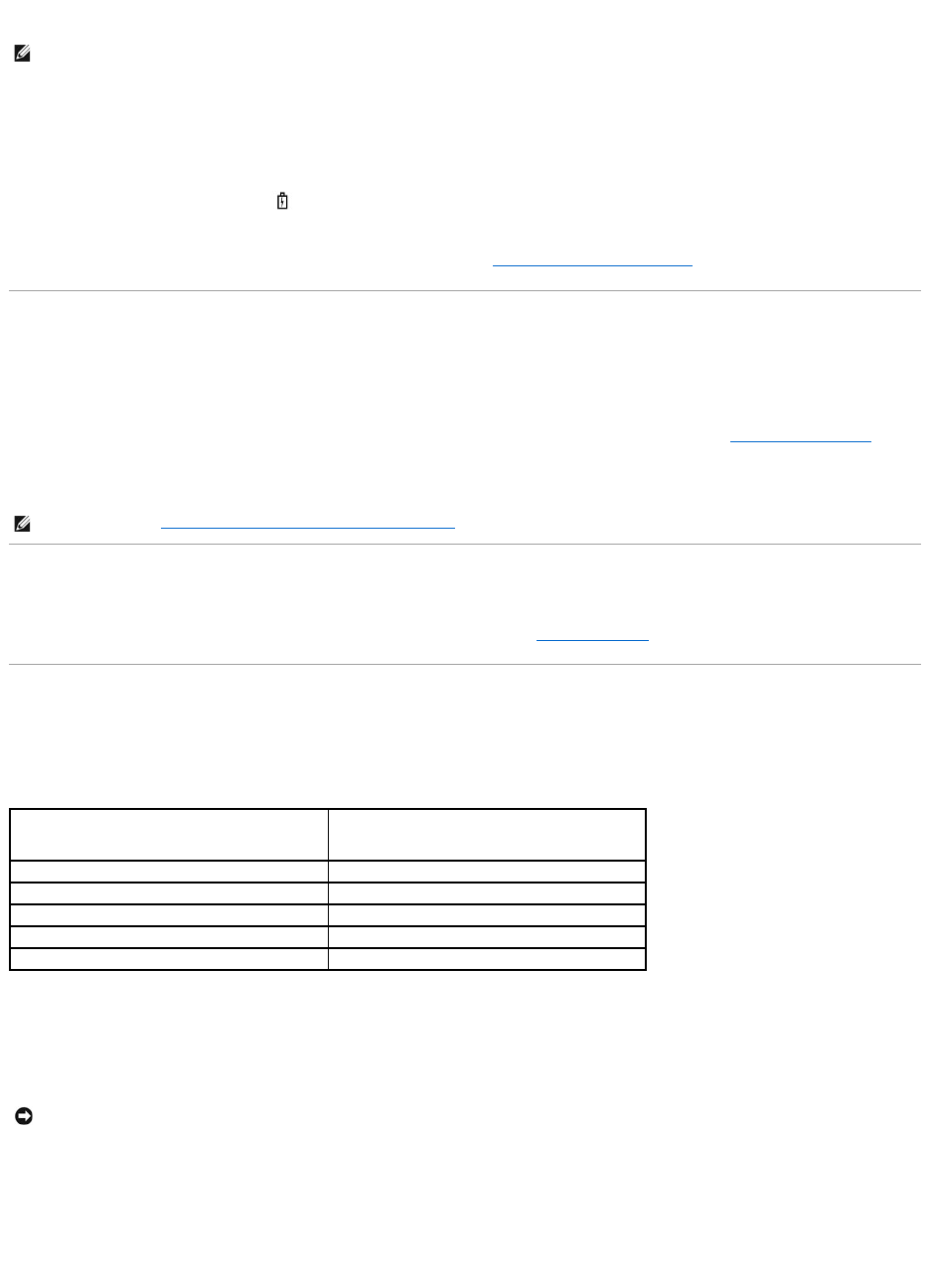Aufladen des Akkus
WennderComputerandasStromnetzangeschlossenodereinAkkuineinendaranangeschlossenenComputereingesetztwird,prüftderComputerden
LadezustandunddieTemperaturdesAkkus.DasNetzteillädtgegebenenfallsdenAkkuaufunderhältdieAkkuladung.
FallsderAkkudurchBetriebinIhremComputeroderaufgrundhoherUmgebungstemperaturenheißist,wirdderAkkubeiAnschlussdesComputersaneine
SteckdoseunterUmständennichtgeladen.
Bei abwechselnd blau und orange blinkender -Anzeigeleuchte ist die Akkutemperatur zu hoch, und der Ladevorgang kann nicht erfolgen. Ziehen Sie den
NetzsteckerausderSteckdose,undlassenSieComputerundAkkuaufZimmertemperaturabkühlen.SchließenSiedenComputeranschließendwiederaneine
Steckdose an, und setzen Sie den Ladevorgang fort.
WeitereInformationenüberdasBehebenvonProblemenmitAkkusfindenSieunterProbleme mit der Stromversorgung.
Sparen von Akkuenergie
DiefolgendenMaßnahmenhelfenIhnen,Akkuenergiezusparen:
l DieBetriebsdauereinesAkkushängtweitgehenddavonab,wieofterverwendetundwiederaufgeladenwird.DahersolltenSieIhrenComputer,
soweitdiesmöglichist,immermitNetzstrombetreiben.
l Aktivieren Sie den Standby-ModusoderdenRuhemodus,wennSiedenComputerlängereZeitnichtverwenden.SieheEnergieverwaltungsmodi.
l BenutzenSiedenAssistentenfürdieEnergieverwaltung,oderdasFensterEigenschaften von Energieoptionen, um Optionen zur Optimierung des
StromverbrauchsIhresComputersauszuwählen.DieseOptionenkönnenaußerdemsoeingestelltwerden,dasssiesichändern,wennSieden
Netzschalterbetätigen,denBildschirmschließenoder<Fn><Esc>drücken.
Lagern des Akkus
EntfernenSiedenAkku,wennSiedenComputerfürlängereZeitlagernmöchten.AkkusentladensichwährendeinerlängerenLagerzeit.Nachlängerer
LagerungsolltenSiedenAkkuwiedervollständigaufladen,bevorSieihnverwenden.SieheAufladen des Akkus.
Energieverwaltungsmodi
Die Betriebsanzeige-LEDzeigtdenBetriebszustanddesComputersan.DasDellEmblemaufderRückseitedesBildschirmdeckelszeigtdenBetriebszustand
des Computers an, wenn der Computer bei geschlossenem Deckel eingeschaltet ist.
Standby-Modus
Im Standby-ModuskannStromgespartwerden,indemderBildschirmunddieFestplattenacheinerfestgelegenZeitspannederInaktivität(Zeitlimit)
ausgeschaltet werden. Beim Verlassen des Standby-Modus wird der gleiche Betriebszustand wie vor dem Aktivieren des Standby-Modus wiederhergestellt.
So aktivieren Sie den Standby-Modus:
l KlickenSieaufdieSchaltflächeStart, klicken Sie dann auf Computer ausschaltenundanschließendaufStandby.
oder
l Je nachdem, wie die Energieverwaltungsoptionen im Fenster Eigenschaften von Energieoptionen oder dem QuickSet-Assistentenfür
Energieverwaltungeingestelltwurden,könnenSieeinederfolgendenMethodenverwenden:
¡ DenNetzschalterdrücken.